
在 Mac 版 Final Cut Pro 中修改元数据视图
你可以创建新的元数据视图,也可以修改 Final Cut Pro 附带的元数据视图。
创建新的元数据视图
如果检查器尚未显示,请执行以下一项操作:
选取“窗口”>“在工作区中显示”>“检查器”(或按下 Command-4)。
点按工具栏中的“检查器”按钮。
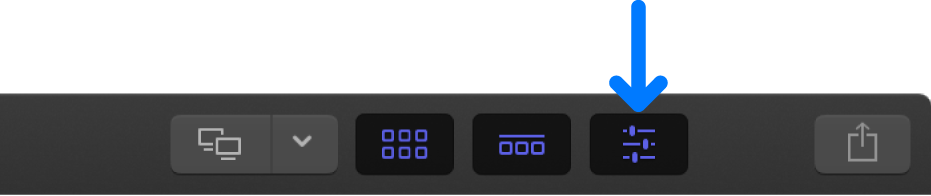
点按检查器顶部的“信息”按钮。
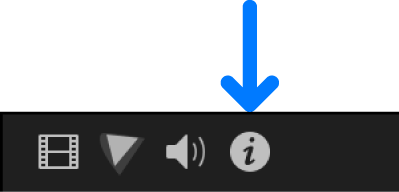
点按信息检查器左下角的“元数据视图”弹出式菜单并选取“编辑元数据视图”。
在出现的“元数据视图”窗口中,点按左下角的“操作”弹出式菜单
 并选取“新建元数据视图”。
并选取“新建元数据视图”。为新元数据视图输入名称,然后按下 Return 键。
若要将属性数限制为指定组,如 EXIF 或视频属性,点按窗口顶部的“属性”弹出式菜单并选取一个属性组。
若要将某个属性添加到元数据视图,请选择该属性左边的复选框。
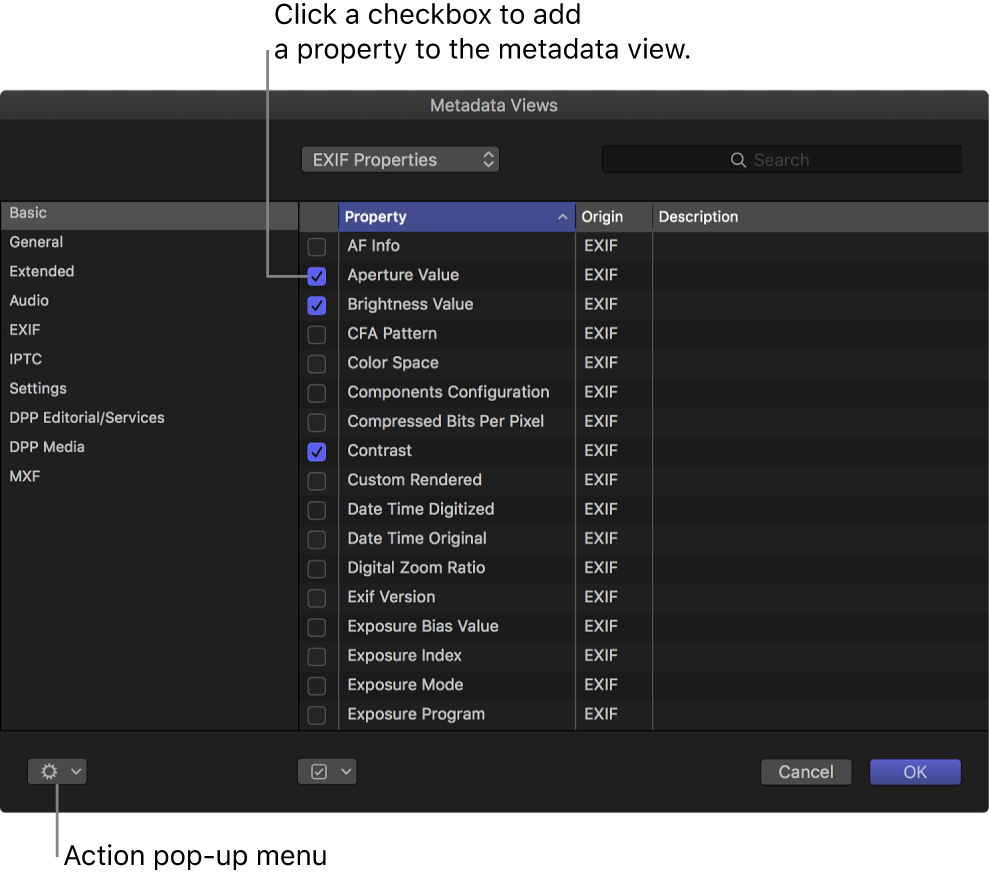
如果你对指定给元数据视图的元数据栏感到满意,请点按“好”。
新的元数据视图会被添加到信息检查器中的“元数据视图”弹出式菜单中。
修改现有的元数据视图
你可以更改元数据视图中显示的元数据的组合方式。你可以重新命名元数据栏、添加或移除元数据栏、创建自定义元数据栏,以及重新排列元数据栏的显示顺序。
打开信息检查器。
在信息检查器中,点按左下角的“元数据视图”弹出式菜单并选取“编辑元数据视图”。
在“元数据视图”窗口中,选择你要更改的元数据视图,然后执行以下任一项操作:
重新命名元数据视图:连按左边栏中的元数据视图名称,输入新名称,然后按下 Return 键。
从元数据视图中移除属性(元数据栏):在“属性”栏中,取消选择你要移除的属性左侧的勾号。
将属性(元数据栏)添加到元数据视图:在“属性”栏中,选择你要添加的属性左侧的复选框。
将自定义属性(元数据栏)添加到元数据视图:点按左下角的“操作”弹出式菜单
 ,选取“添加自定义元数据栏”,为新属性输入名称和描述,然后点按“好”。
,选取“添加自定义元数据栏”,为新属性输入名称和描述,然后点按“好”。
如果你对指定给所选元数据视图的元数据栏感到满意,请点按“好”。